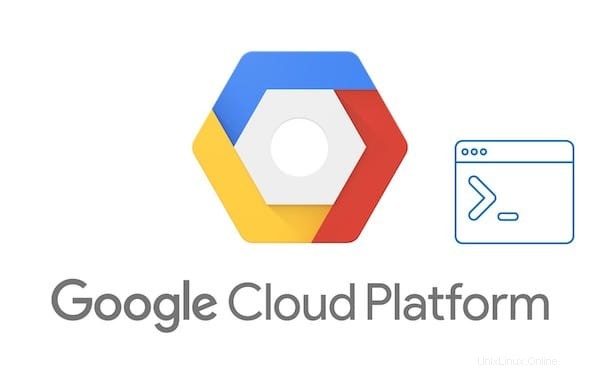
このチュートリアルでは、Ubuntu20.04LTSにGoogleCloudSDKをインストールする方法を紹介します。知らなかった方のために、GoogleCloudSDKを使用するとユーザーがアクセスできるようになります。ターミナル経由のGoogleCloud。これは、GoogleCloud環境内のリソースの管理に役立つ複数のコマンドが付属する開発ツールキットです。
この記事は、少なくともLinuxの基本的な知識があり、シェルの使用方法を知っていること、そして最も重要なこととして、サイトを独自のVPSでホストしていることを前提としています。インストールは非常に簡単で、ルートアカウントで実行されていますが、そうでない場合は、'sudoを追加する必要があります。 ‘ルート権限を取得するコマンドに。 Ubuntu 20.04 LTS(Focal Fossa)にGoogleCloudSDKを段階的にインストールする方法を紹介します。 Ubuntu 18.04、16.04、およびLinuxMintなどの他のDebianベースのディストリビューションでも同じ手順に従うことができます。
前提条件
- 次のオペレーティングシステムのいずれかを実行しているサーバー:Ubuntu 20.04、18.04、16.04、およびLinuxMintなどの他のDebianベースのディストリビューション。
- 潜在的な問題を防ぐために、OSの新規インストールを使用することをお勧めします。
non-root sudo userまたはroot userへのアクセス 。non-root sudo userとして行動することをお勧めします ただし、ルートとして機能するときに注意しないと、システムに害を及ぼす可能性があるためです。
Ubuntu 20.04 LTSFocalFossaにGoogleCloudSDKをインストールする
手順1.まず、次のaptを実行して、すべてのシステムパッケージが最新であることを確認します。 ターミナルのコマンド。
sudo apt update sudo apt upgrade
ステップ2.Ubuntu20.04にGoogleCloudSDKをインストールします。
- スナップを使用してGoogleCloudSDKをインストールする
次のコマンドを実行してインストールします:
sudo apt install snapd sudo snap install google-cloud-sdk --classic
- ソースを使用してGoogleCloudSDKをインストールする
最初に行う必要があるのは、Google Cloud SDKをダウンロードすることです:
wget https://dl.google.com/dl/cloudsdk/channels/rapid/downloads/google-cloud-sdk-307.0.0-linux-x86_64.tar.gz
次に、ダウンロードするGoogle Cloud SDKファイルを抽出する必要があります:
tar –xvzf google-cloud-sdk-307.0.0-linux-x86_64.tar.gz
次に、cdを実行して、新しくダウンロードしたGoogleCloudSDKフォルダーに移動します。 ターミナルのコマンドは次のようになります:
cd google-cloud-sdk ./install.sh
このコマンドのインストール中に、GoogleCloudSDKの全体的な環境を改善するためのフィードバックを提供するように求められます。
Google CloudSDKがUbuntu20.04に正常にインストールされると、ターミナルウィンドウに次の出力が表示されます。
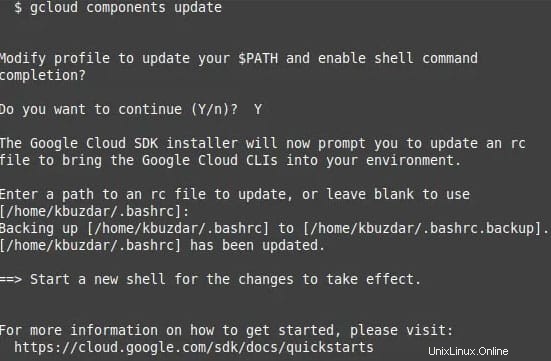
おめでとうございます。GoogleCloudが正常にインストールされました。このチュートリアルを使用してUbuntu 20.04 LTSFocalFossaシステムにGoogleCloudSDKをインストールしていただきありがとうございます。その他のヘルプや役立つ情報については、次のことをお勧めします。 GoogleCloudSDKの公式ウェブサイトを確認してください。